Halo Rekan-rekan Assist.id!, perubahan mengenai sebuah harga pastinya akan terjadi pada setiap tahun. Perubahan ini pastinya akan mengikuti dengan kebijakan dan peraturan yang sedang berjalan. Hal ini pun akan menyebabkan perubahan harga mengenai obat yang terdapat, perubahan ini akan mengikuti juga dengan metode pembayaran yang pilih oleh pasien untuk melakukan pembayaran pada obat yang diambil. Maka dari itu kami disini akan memberikan cara mengeset harga obat sesuai dengan metode pembayaran yang digunakan, terutama pada metode pembayaran yang menggunakan asuransi dan juga perusahaan
Baca Juga: Cara Membuat Data Obat Baru
1. Langkah pertama masuk kedalam Modul Apotek
Baca Juga : Cara Mengedit dan Mengahapus Obat
2. Lalu setelanya bisa pilih Menu Obat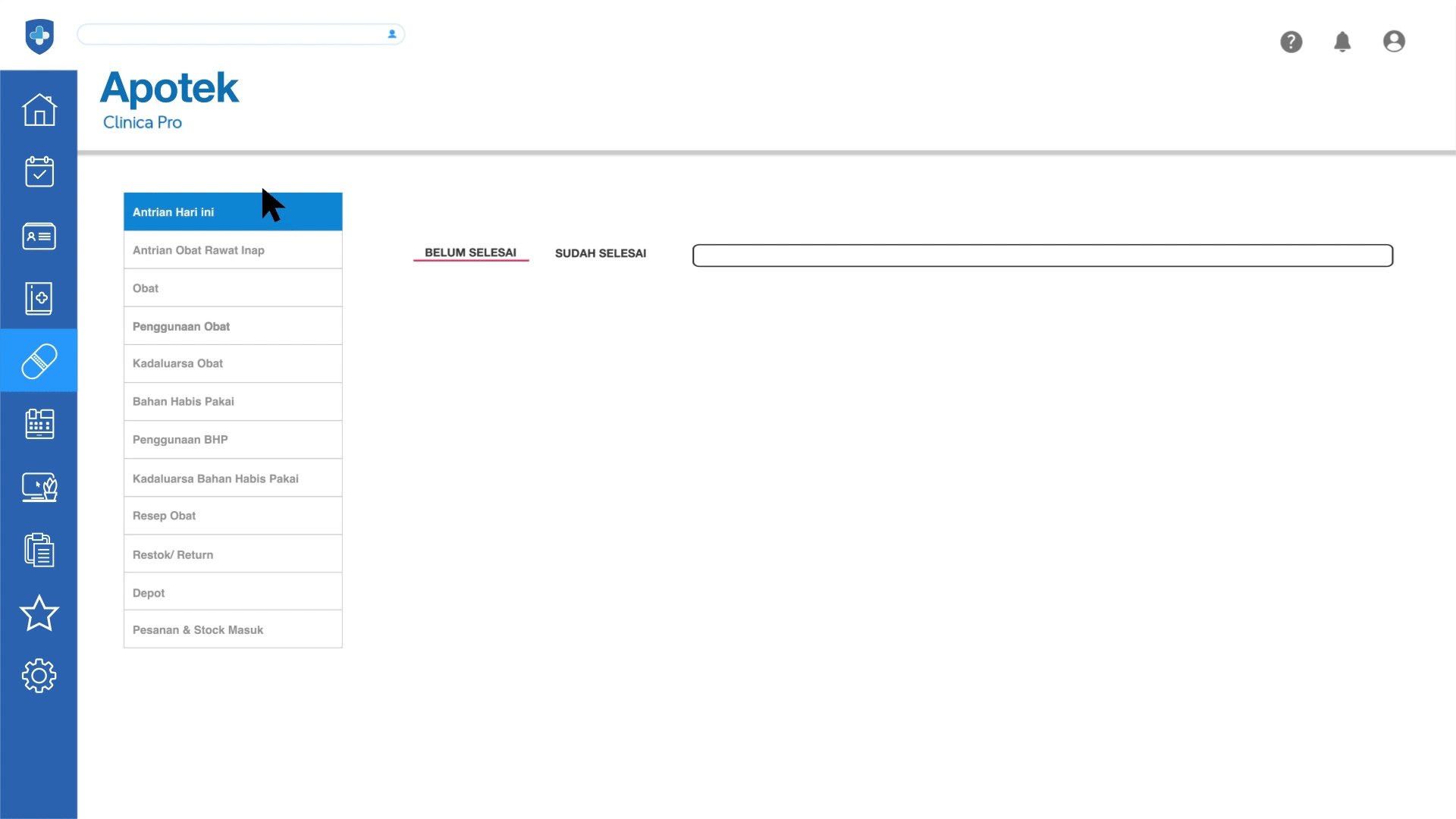
3. Setelahnya disana akan ada tampilan mengenai Kode Obat, Nama Obat, Jenis Obat, Kategori Obat, Stok Obat, Harga Obat yang terdapat pada Fasilitas Kesehatan
4. Lalu pada bagian ujung kolom obat tersebut terdapat Titik Tiga yang, setelahnya pilih Set Harga Obat
5. Setelahnya akan muncul kolom baru yaitu Set Harga Obat by Metode Bayar yang muncul di sebelah kanan layar

6. Setelahnya disini bisa lakukan pemasukan set harga dengan masukan Payment Method yang bisa dipilih memasukan pada metode pembayaran yang akan edit, bisa Perusahaan ataupun Asuransi
7. Setelahnya masukan Type dengan memilih jenis layanan apa yang akan dipilih
8. Setelahnya masukan Harga sesuai dengan kebijakan yang sudah ditentukan, dan jika data yang sudah dimasukan tersebut sudah sesuai, maka pilih Simpan
Nantinya perubahan ini akan muncul pada saat pasien melakukan pembayaran pada Model Kasir
Baca Juga : Cara Melakukan Pembayaran Menggunakan Perusahaan atau Asuransi
Baca Juga : Cara Melakukan Pembayaran Rawat Jalan Di kasir
Terima kasih telah telah setia menggunakan Assist.id, semoga pembaruan ini memberikan kemudahan bagi para pengguna semua. Jika Anda memiliki pertanyaan lebih lanjut mengenai produk atau cara penggunaannya, jangan ragu untuk menghubungi kami melalui live chat di dalam sistem di bagian kanan bawah. Kami siap membantu Anda! Selamat mencoba!

